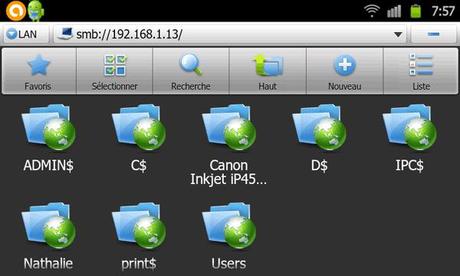Avoir un bon explorateur de fichiers sur son dispositif Android est indispensable pour avoir accès, facilement, à l’ensemble de ces données aussi bien sur son mobile que sur tous les systèmes auxquels vous avez accès. Les modes de connexion tel que le Wifi, le Bluetooth, ou encore le cordon USB, vous permettent une connexion selon vos préférences. Encore faut-il que votre explorateur de fichier soit capable de gérer tous ces modes.
ES File Explorer fait partie des meilleurs explorateur de fichiers pour Android. Il gère sans problème tous ces modes de connexion. Il est téléchargeable gratuitement sur le lien suivant :
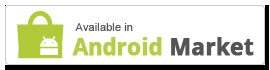
Es Explorateur de fichiers
Aujourd’hui nous allons simplement voir comment on peut se connecter à son réseau domestique grace à ES Explorateur de fichier.
Pré-requis :
- Avoir activé le Wifi.
- Avoir préalablement données accès à vos répertoires ou fichiers sur votre réseau par un simple partage.
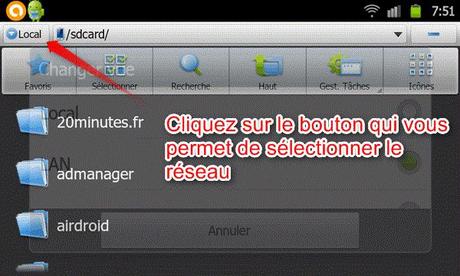
Choisissez LAN.
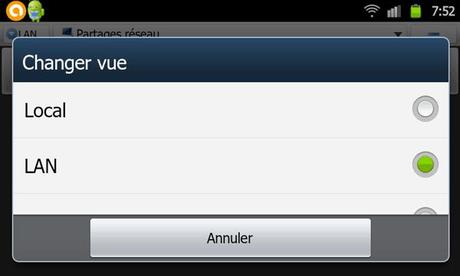
Cliquez sur le bouton menu de votre dispositif Android .
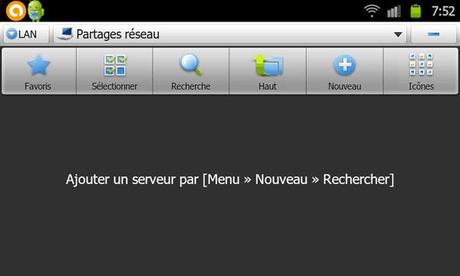
Puis sur l’option Nouveau.
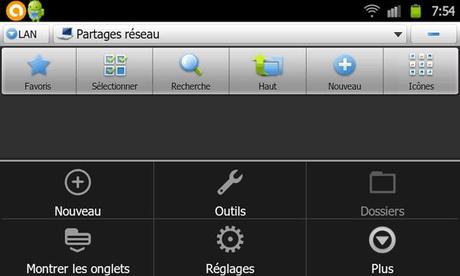
A ce stade nous allons rechercher le dispositif sur lequel nous souhaitons nous connectez. Cliquez sur Rechercher.
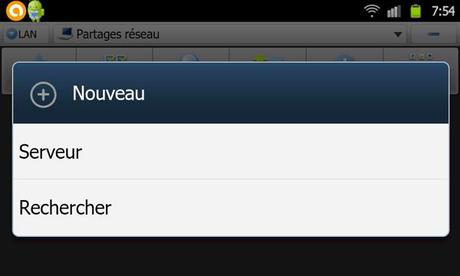
Si vous ne trouvez rien à ce stade c’est que votre réseau n’est pas accessible ou qu’il est mal configuré. Autrement il apparaîtra comme ci-dessous . Dans mon cas c’est l’adresse IP de mon ordinateur portable qui apparaît car j’ai mis des répertoires en partage. Cliquez sur l’adresse IP de votre choix.
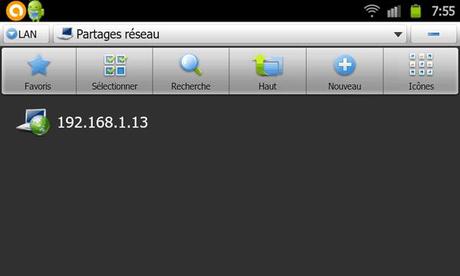
Si votre réseau est protégé par un mot de passe il vous le précisera à ce moment. Cliquez sur OK.
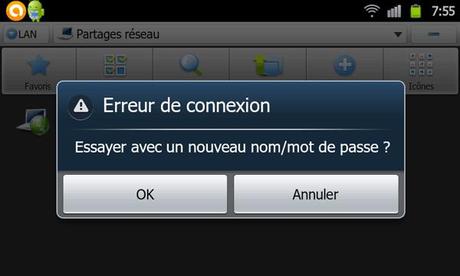
Il faut renseigner le nom d’utilisateur ainsi que le mot de passe qui vous permettent de vous connecter à votre dispositif. Par exemple sur vous essayez d’accéder à un ordinateur portable avec Windows il faudra renseigner le nom et le mot de passe de votre compte administrateur. Cochez si vous le souhaitez sur Mémoriser le mot de passe afin de ne plus avoir à renseigner ces éléments.
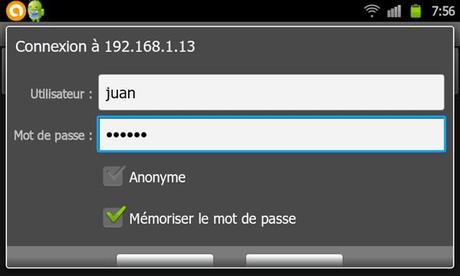
Le tour est joué. Vous avez maintenant accès aux répertoires partagés.